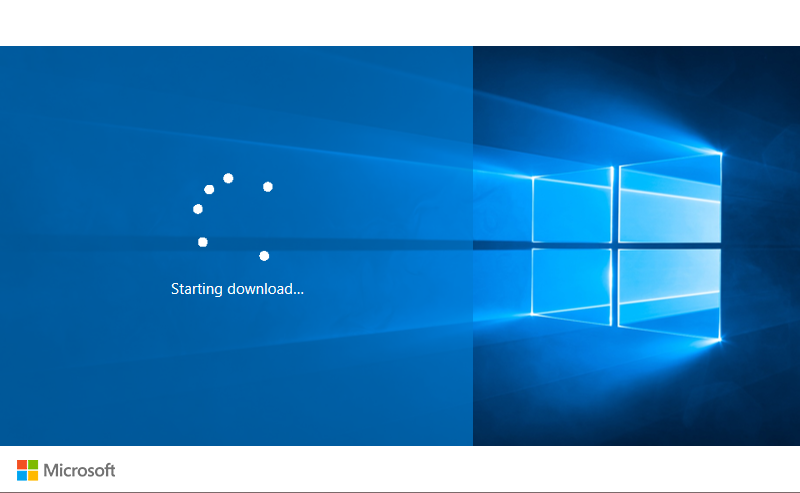مشکلات کندی ویندوز چیست؟
با پیشرفت علم به راحتی می توان کامپیوتر ها را در ادارات، مراکز اموزشی و منازل مشاهده کرد. کامپیوتر ها را راحتی توانسته اند در یادگیری و پیشرفت به ما کمک کنند. اما ممکن است برای این وسیله ی پر کاربرد نیز مشکلاتی به وجود آید. یکی از این مشکالات رایانه شخصی با سرعت پایین است یکی از رایج ترین و آزار دهنده ترین مشکلات رایانه ای است که می توانید با آن روبرو شوید. خوشبختانه ، این مشکل نیز به سادگی قابل حل است. دلایل مختلفی وجود دارد که باعث می شود رایانه شما مدت زمان طولانی را بارگیری کند اما شایع ترین علت این است که با شروع ویندوز برنامه های زیادی وجود خواهد داشت که سعی می کنند در پس زمینه بارگیری شوند. در این مقاله در رابطه با مشکلات کندی ویندوز اطلاعاتی را در اختیار شما قرار خواهیم داد.
برنامه های سنگین
ممکن است اولین بار هنگام وارد شدن به ویندوز ، برنامه جدیدی را نصب کنید که بارگذاری شود. برخی از برنامه ها بعد از نصب و راه اندازی ممکن است برای اجرا به سرعت زیادی احتیاج داشته باشند. مثل برخی از بازی های سنگین و یا برنامه های گرافیکی به همین دلیل ممکن است کامپیوتر در حین اجرا و یا بعد از آن دچار کندی شود. آسانترین راه برای رفع این مشکل ، شناسایی برنامه هایی است که با راه اندازی ویندوز بارگیری می شوند و همچنین به راحتی برنامه هایی را که لازم ندارید غیرفعال کنید.
نحوه ی یافتن برنامه ها در کامپیوتر
برای انجام این کار ، با فشار دادن CTRL + Shift + Esc روی صفحه کلید ، Task Manager را در ویندوز 10 باز کنید. در پنجره Task Manager ، روی برگه “Start-up” در بالای پنجره کلیک کنید. این لیست تمام برنامه ها و برنامه هایی را که هنگام راه اندازی ویندوز 10 بارگیری می شود ، نشان می دهد. اگر این یک لیست طولانی باشد ، این امر باعث می شود رایانه شخصی شما به سرعت کند شود.
در Task Manager ، نام برنامه ، وضعیت آن و تأثیر شروع را مشاهده خواهید کرد. اگر در ستون “شروع تأثیر” سرعت برنامه “بالا” گفته شود ، این بدان معنی است که این برنامه سرعت بوت ویندوز 10 را کند می کند. اگر هنگام شروع Windows نیازی به بارگیری برنامه ندارید ، روی ورودی آن کلیک راست کرده و “غیرفعال کردن” را انتخاب کنید. با شروع Windows 10 از بارگیری برنامه جلوگیری می شود.
به یاد داشته باشید ، این بدان معنا نیست که شما نمی توانید در صورت لزوم از برنامه استفاده کنید ، این بدان معناست که با شروع به کار شدن ویندوز این برنامه ها و برنامه های غیر ضروری پیش بارگذاری نمی شود. امیدوارم بعد از غیرفعال کردن تعدادی از این برنامه ها تفاوت قابل ملاحظه ای با زمان بارگیری ویندوز 10 ایجاد کند و در افزایش سرعت نقش به سزای را داشته باشد.
بروزرسانی ها یکی دیگر از راه های رفع مشکل کندی
اگر متوجه شدید که رایانه شخصی شما هنوز مشکل کندی را دارد ، ممکن است موارد دیگری نیز در این مورد تأثیرگذار باشد. به عنوان مثال ، ممکن است درایو ها و … نیاز به بروز رسانی داشته باشند و سپس بخواهید بررسی کنید که جدیدترین به روزرسانی ها و درایورها را برای سخت افزار خود نصب کرده اید یا خیر. اگر واقعاً می خواهید در زمان بوت شدن به رایانه خود سرعت بخشید ، ممکن است بخواهید به فکر نصب SSD در رایانه شخصی خود و اجرای Windows 10 از آن باشید. SSD (درایو حالت جامد) یک درایو بسیار سریعتر از یک هارد سنتی است و نصب ویندوز 10 بر روی آن می تواند تفاوت زیادی در سرعت بوت شدن آن ایجاد کند. بعد از نصب و قرار دادن آن بر روی سیستم خود به راحتی متوجه می شوید که کندی کامپیوتر از بین رفته است.